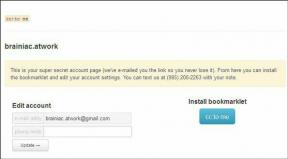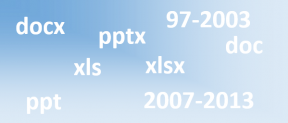[ИСПРАВЉЕНО] Грешка Виндовс Упдате 0к80010108
Мисцелланеа / / November 28, 2021
Ако се суочите са грешком 0к80010108 док покушавате да ажурирате свој Виндовс 10, на правом сте месту јер ћемо данас разговарати о томе како да решимо ову грешку. Такође, покретање Виндовс Упдате Троублесхоотер неће помоћи, али вреди покушати, јер у неким случајевима може да реши основни проблем. Чини се да је главни узрок ове грешке Виндовс Упдате Сервице.

Ова грешка се може исправити поновним покретањем услуге Виндовс Упдате Сервице, а затим поновном регистрацијом вупс2.длл. Дакле, без губљења времена, хајде да видимо како да заиста поправимо грешку Виндовс Упдате 0к80010108 уз помоћ доле наведеног водича за решавање проблема.
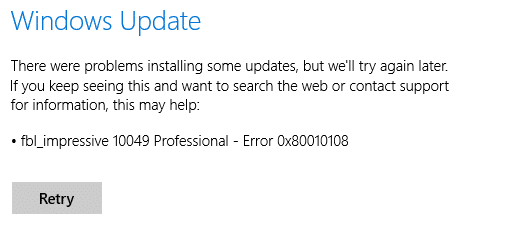
Садржај
- [ИСПРАВЉЕНО] Грешка Виндовс Упдате 0к80010108
- 1. метод: Покрените алатку за решавање проблема Виндовс Упдате
- Метод 2: Поново покрените Виндовс Упдате Сервице
- Метод 3: Поново региструјте вупс2.длл
- Метод 4: Извршите чисто покретање
- Метод 5: Привремено онемогућите антивирус и заштитни зид
- Метод 6: Поправка Инсталирајте Виндовс 10
[ИСПРАВЉЕНО] Грешка Виндовс Упдате 0к80010108
Обавезно креирајте тачку враћања за случај да нешто крене наопако.
1. метод: Покрените алатку за решавање проблема Виндовс Упдате
1. Отворите контролну таблу и Сеарцх Троублесхоот у траци за претрагу и кликните на Решавање проблема.
![Претражите Решавање проблема и кликните на Решавање проблема | [ИСПРАВЉЕНО] Грешка Виндовс Упдате 0к80010108](/f/09600b86e150cc0f451c0aec0d0413b0.jpg)
2. Затим, из левог прозора, изаберите окно Погледати све.
3. Затим са листе Решавање проблема са рачунаром изаберите Виндовс Упдате.

4. Пратите упутства на екрану и пустите да се покрене Виндовс Упдате Троублесхоот.

5. Поново покрените рачунар и видите да ли можете поправи грешку Виндовс Упдате 0к80010108.
Метод 2: Поново покрените Виндовс Упдате Сервице
1. Притисните тастер Виндовс + Р, а затим откуцајте услуге.мсц и притисните Ентер.
![услуге прозори | [ИСПРАВЉЕНО] Грешка Виндовс Упдате 0к80010108](/f/de6d56372144322c2d50ae2771fb3143.png)
2. Пронађите следеће услуге:
Услуга интелигентног преноса у позадини (БИТС)
Криптографска услуга
Виндовс Упдате
МСИ Инсталлер
3. Кликните десним тастером миша на сваку од њих, а затим изаберите Својства. Уверите се да је њихова Тип покретања је подешен на Ааутоматски.

4. Сада ако је било која од горе наведених услуга заустављена, обавезно кликните на Почните под статусом услуге.
5. Затим кликните десним тастером миша на услугу Виндовс Упдате и изаберите Поново покренути.

6. Кликните на Примени, затим на ОК, а затим поново покрените рачунар да бисте сачували промене.
Види да ли можеш Поправи грешку Виндовс Упдате 0к80010108, ако не, онда наставите са следећим методом.
Метод 3: Поново региструјте вупс2.длл
1. Отвори Командна линија. Корисник може извршити овај корак тражењем 'цмд' а затим притисните Ентер.
![Отворите командну линију. Корисник може да изврши овај корак тако што ће потражити „цмд“, а затим притиснути Ентер | [ИСПРАВЉЕНО] Грешка Виндовс Упдате 0к80010108](/f/d35695e9ad9267105d75ebc80efc8d2e.jpg)
2. Унесите следећу команду у цмд и притисните Ентер:
регсвр32 вупс2.длл /с

3. Ово би поново регистровало вупс2.длл. Поново покрените рачунар да бисте сачували промене.
Метод 4: Извршите чисто покретање
Понекад софтвер треће стране може да буде у сукобу са Виндовс Упдате-ом и стога изазове грешку Виндовс Упдате 0к80010108. До решите овај проблем, морате да извршите чисто покретање на рачунару и дијагностикујте проблем корак по корак. Када се систем поново покрене у Цлеан Боот-у, покушајте да ажурирате Виндовс и видите да ли можете да решите код грешке 0к80010108.

Метод 5: Привремено онемогућите антивирус и заштитни зид
Понекад антивирусни програм може да изазове грешка. До проверите да ово овде није случај; морате да онемогућите антивирус на ограничено време да бисте могли да проверите да ли се грешка и даље појављује када је антивирус искључен.
1. Кликните десним тастером миша на Икона антивирусног програма са системске палете и изаберите Онемогући.

2. Затим изаберите временски оквир за који се Антивирус ће остати онемогућен.

Напомена: Одаберите најмањи могући временски период, на пример, 15 минута или 30 минута.
3. Када завршите, поново покушајте да се повежете да бисте отворили Гоогле Цхроме и проверите да ли је грешка решена или не.
4. Потражите контролну таблу са траке за претрагу менија Старт и кликните на њу да бисте отворили Контролна табла.
![Откуцајте Цонтрол Панел у траци за претрагу и притисните ентер | [ИСПРАВЉЕНО] Грешка Виндовс Упдате 0к80010108](/f/aad44996240b9dfc29b2bad4efe2bfac.png)
5. Затим кликните на Систем и безбедност затим кликните на Виндовс заштитни зид.

6. Сада из левог окна прозора кликните на Укључите или искључите Виндовс заштитни зид.

7. Изаберите Искључи Виндовс заштитни зид и поново покрените рачунар.

Поново покушајте да отворите Гоогле Цхроме и посетите веб страницу која је раније приказивала грешка. Ако горњи метод не ради, следите исте кораке за поново укључите заштитни зид.
Ако горњи метод не ради, следите исте кораке да бисте поново укључили заштитни зид.
Метод 6: Поправка Инсталирајте Виндовс 10
Овај метод је последње средство јер ако ништа не успије, онда ће овај метод сигурно поправити све проблеме са вашим рачунаром. Поправка Инсталирајте користећи надоградњу на месту да бисте поправили проблеме са системом без брисања корисничких података присутних на систему. Зато пратите овај чланак да бисте видели Како лако поправити Инсталирајте Виндовс 10.
![изаберите шта да задржите Виндовс 10 | [ИСПРАВЉЕНО] Грешка Виндовс Упдате 0к80010108](/f/202424fb71157e151df22ba724aa59af.png)
Препоручује се за вас:
- Нема интернет везе након ажурирања на Виндовс 10 Цреаторс Упдате
- 12 начина да учините Гоогле Цхроме бржим
- Поправите Виндовс Упдате заглављен или замрзнут
- Поправи Датотека или директоријум је оштећен и нечитљив
То је то што сте успешно имали Поправи грешку Виндовс Упдате 0к80010108 али ако још увек имате питања у вези са овим водичем, слободно их питајте у одељку за коментаре.
![[ИСПРАВЉЕНО] Грешка Виндовс Упдате 0к80010108](/uploads/acceptor/source/69/a2e9bb1969514e868d156e4f6e558a8d__1_.png)